Guias para organizar itens num diapositivo

Sugestão: O vídeo não está no seu idioma? Experimente selecionar Legendas de Áudio 
Experimente!
-
Selecione os objetos. Prima Shift para selecionar múltiplos objetos.
-
Selecione Formatação da Imagem > Alinhar e selecione o tipo de alinhamento:
-
Alinhar à Esquerda, Alinhar ao Centro ou Alinhar à Direita
-
Alinhar Pela Parte Superior, Alinhar Pelo Meio ou Alinhar Pela Parte Inferior
-
Distribuir Horizontalmente ou Distribuir Verticalmente
Utilizar guias estáticos e linhas de grelha
-
Selecione Ver > Guias para mostrar as linhas centrais horizontal e vertical.
-
Selecione Ver > Linhas de Grelha para mostrar mais linhas de grelha.
-
Utilize linhas para alinhar objetos.
-
Desselecione as opções Linhas de Grelha e Guias para as desativar.
Utilizar guias Inteligentes
-
Selecione um objeto e comece a movê-lo.
-
As linhas tracejadas a vermelho – guias inteligentes – aparecem para que alinhe os itens verticalmente, horizontalmente ou em ambas as direções. As guias inteligentes também aparecem entre objetos ou perto das margens do diapositivo para o ajudar a espaçar objetos uniformemente.
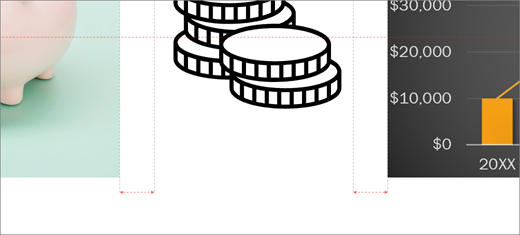
-
Prima Shift para selecionar múltiplos objetos.
Quer mais?
Trabalhar com linhas de grelha e utilizar a funcionalidade ajustar à grelha no PowerPoint.










